家长控制,小编教你win7怎么设置家长控制
- 分类:Win7 教程 回答于: 2018年06月26日 14:00:08
虽然说有些小伙伴是很不愿意家长通过家长控制这一功能来限制自己,但是还是有一部分小伙伴是希望家长能通过这个来让自己在适当的时间玩电脑。所以今天小编就来教你们win7怎么设置家长控制,小伙伴们学会的话就可以教自己的父母使用啦~
小编我前些天偶然发现win7原来还是有一些功能是之前所没有留意到的。而且这个功能还有点高大上,那就是家长控制。充满好奇心的小编对此了一番了解,所以今天小编就来和你们说说win7怎么设置家长控制。
1.在桌面上找到并点击“控制面板”,如果桌面上没有,那就点“开始”菜单,然后再找到并点开“控制面板”。

win7图-1
2.打开时候,就点击“用户账户和家庭安全”。
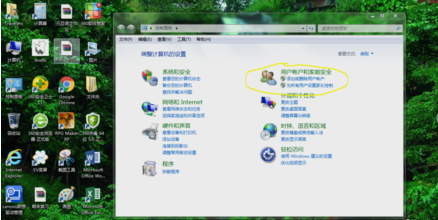
win7图-2
3.再点“创建一个新账户”。接着给这个账户命名。
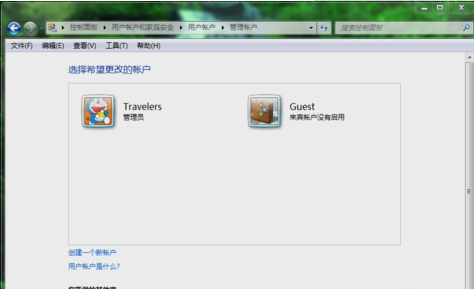
设置家长控制图-3
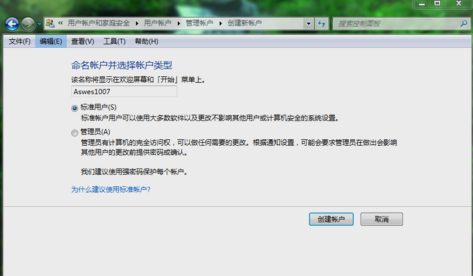
win7设置家长控制图-4
4.然后点“设置家长控制”。
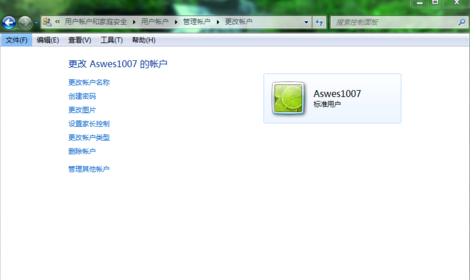
设置家长控制图-5
5.点击要设置家长控制的账户。
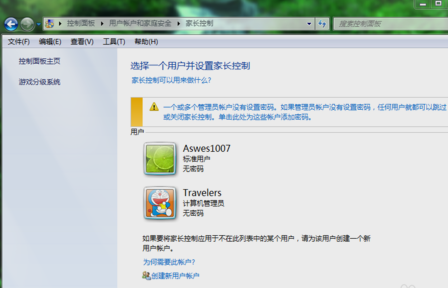
win7图-6
6.开始进行设置,设置好了之后就点确定即可。
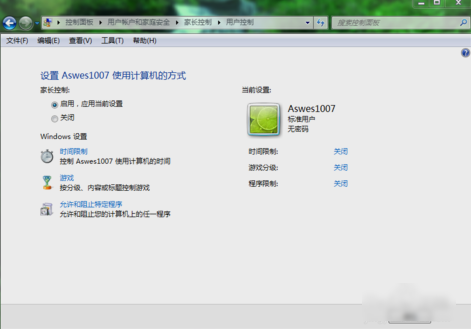
设置家长控制图-7
那么这样就完美的设置好了~~
 有用
26
有用
26


 小白系统
小白系统


 1000
1000 1000
1000 1000
1000 1000
1000 1000
1000 1000
1000 1000
1000 1000
1000 1000
1000 1000
1000猜您喜欢
- 如何获取激活windows7的方法2022/12/30
- 如何更改宽带密码,小编教你如何更改宽..2018/08/01
- win7如何屏蔽广告弹窗2021/07/24
- 硬盘分区合并,小编教你windows7磁盘分..2018/08/08
- 华硕重装系统win7的方法2022/09/21
- 电脑重装系统教程win72023/04/15
相关推荐
- 电脑开不了机如何重装系统win7..2023/03/28
- 固态硬盘怎么重装系统win72022/08/23
- 怎么打开win7运行的方法2023/01/26
- 小编详解电脑背景怎么设置..2019/02/28
- windows7 64位旗舰版系统激活图文教程..2017/06/13
- 教你怎么使用win7自带一键重装系统功..2022/01/29

















